PictBridge iestatījumi
Iestatījumus var mainīt, drukājot no ierīces, kas saderīga ar PictBridge (Wi-Fi).
Ar PictBridge (Wi-Fi) saderīgajā ierīcē iestatiet drukāšanas iestatījumus uz Noklusējums (Default), ja vēlaties drukāt atbilstoši printera iestatījumiem.
- Fotoatt. drukāš. iestat. (Photo print setting)
- Diska uzl. drukāš. iestat. (Disc label print setting)
Lai mainītu drukāšanas iestatījumus ierīcē, kas saderīga ar PictBridge (Wi-Fi):
Fotoatt. drukāš. iestat. (Photo print setting)
Tiek parādīts ekrāns PictBridge iestatījumi (PictBridge settings). Varat mainīt drukas kvalitāti, drukājot tieši no ierīces, kas saderīga ar PictBridge (Wi-Fi).
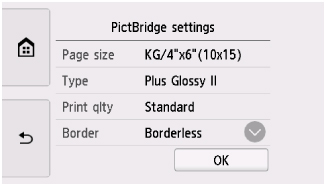
Var mainīt šādus iestatījumu vienumus.
-
Lapas izmēri (Page size)
Drukājot tieši no ierīces, kas saderīga ar PictBridge (Wi-Fi), atlasiet papīra izmēru.
Pielāgojot PictBridge (Wi-Fi) iestatījumus printerī, ierīcē, kas saderīga ar PictBridge (Wi-Fi), elementam Papīra izmērs (Paper size) iestatiet Noklusējums (Default).
-
Veids (Type) (funkcija materiāla veids)
Drukājot tieši no ierīces, kas saderīga ar PictBridge (Wi-Fi), atlasiet materiāla veidu.
Pielāgojot PictBridge (Wi-Fi) iestatījumus printerī, ierīcē, kas saderīga ar PictBridge (Wi-Fi), elementam Papīra tips (Paper type) iestatiet Noklusējums (Default).
-
Dr. kval. (Print qlty) (funkcija drukas kvalitāte)
Atlasiet drukas kvalitāti, drukājot tieši no ierīces, kas saderīga ar PictBridge (Wi-Fi).
-
Apmale (Border) (Drukāšana ar/bez apmalēm)
Izvēlieties izkārtojumu ar apmalēm / bez apmalēm.
Pielāgojot PictBridge (Wi-Fi) iestatījumus printerī, ierīcē, kas saderīga ar PictBridge (Wi-Fi), elementam Izkārt. (Layout) iestatiet Noklusējums (Default).
-
Foto lab. (Photo fix)
Ja ir atlasīta funkcija Aut. foto labošana (Auto photo fix), uzņemtajā fotoattēlā tiek atpazīta ainava vai cilvēka seja, un katram fotoattēlam automātiski tiek veikta vispiemērotākā korekcija. Drukājot šī opcija padara aptumšotu seju gaišāku, apgaismojot fonu. Tādējādi tiek analizēta arī aina, piemēram, ainava, nakts ainava, cilvēks u.c. un katrai ainai automātiski tiek piemērota atbilstošākā krāsa, spilgtums vai kontrasts, ar kādu izdrukāt.
 Piezīme
Piezīme-
Pēc noklusējuma ar PictBridge (Wi-Fi) saderīgā ierīcē saglabātie fotoattēli tiek drukāti, piemērojot automātisko labošanu.
-
Ja ir atlasīta opcija Bez korekcijas (No correction), fotoattēli tiek drukāti bez labošanas.
-
-
Sark. acu korekcija (Red-EyeCorrection)
Atlasiet opciju IESL. (ON), lai portretos labotu sarkano acu efektu, ko izraisa fotografēšana, izmantojot zibspuldzi.
Atkarībā no fotoattēla veida sarkano acu defekts var netikt koriģēts, vai arī var tikt izlabotas citas attēla daļas.
Diska uzl. drukāš. iestat. (Disc label print setting)
Tiek parādīts ekrāns Iestatīt diska apdruk. apgabalu (Set disc print area), un varat veikt iestatījumus drukāšanai uz apdrukājama diska no ierīces, kas ir saderīga ar PictBridge (Wi-Fi).
Izpildiet tālāk minētās darbības, lai veiktu diska etiķetes drukāšanas iestatīšanu.
-
Pielāgojiet apdrukājamo apgabalu (apdrukājamā diska ārējais/iekšējais diametrs).
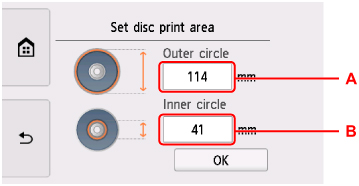
-
A. Norādiet ārējo diametru.
-
B. Norādiet iekšējo diametru.
 Piezīme
Piezīme-
Izmēriet apdrukājamā diska apdrukājamās virsmas iekšējo un ārējo diametru un pārliecinieties, vai ārējam diametram iestatītā vērtība ir mazāka par mērījuma vērtību, bet iekšējam diametram – vai iestatītā vērtība ir lielāka par mērījuma vērtību.
-
Lai iegūtu detalizētu informāciju, sazinieties ar apdrukājamo disku ražotājiem.
-
-
Norādiet tintes daudzumu.
Ja drukas rezultāti ir neskaidri, atlasiet Tintes izplūšanas aizsardzība (Bleed-proof). Aizmiglošanu var samazināt, ja drukājot tiek izmantots mazāk tintes.

